Come contatti direttamente le tue famiglie, amici, colleghi e altri? Non importa quanti account di social media hai, quando vuoi comunicare con altre persone, devi comunque trovare i contatti per farlo. Con diversi account e contatti, a volte, è necessario trasferire i contatti tra account diversi.
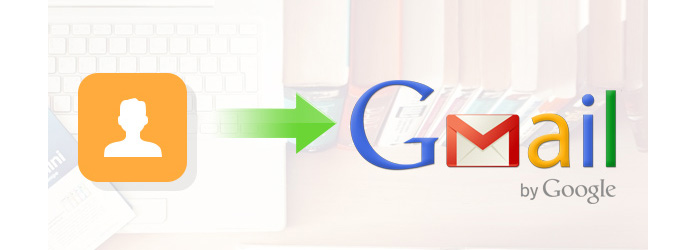
Inoltre, molti utenti preferiscono importare i contatti su Gmail per il backup. Ad esempio, potresti voler importare i contatti iPhone su Gmail o trasferire i contatti Outlook / Yahoo su Gmail per salvare meglio i contatti importanti. Se non sai come importare i contatti su Gmail, in questo articolo ti mostreremo diversi modi semplici per trasferire i contatti iPhone / Outlook / Yahoo su Gmail.
Prima di trasferire i contatti da iPhone o Android a Gmail, devi esportare i contatti in CSV o Vcard. E in questa parte, ti mostreremo due softwre che ti aiutano a importare i contatti da iPhone o Android in CSV / Vcard.
Per trovare rapidamente il modo migliore per importare i contatti iPhone su Gmail, qui consigliamo vivamente lo strumento professionale di trasferimento dei contatti iPhone, FoneTrans per aiutarti a esportare i contatti in CSV / Vcard. Quindi sei in grado di trasferire facilmente i contatti su Gmail. Innanzitutto, puoi scaricare e installarlo gratuitamente sul tuo PC / Mac.
Passo 1 Avvia il software
Apri questi eccellenti contatti iPhone trasferendo il software sul tuo computer, quindi collega il tuo iPhone ad esso con un cavo USB. Questo software può riconoscere automaticamente il tuo iPhone e mostrare le sue informazioni di base nell'interfaccia.

Passo 2 Seleziona i contatti iPhone
Fai clic su "Contatti" sul controllo sinistro, puoi controllare le informazioni dettagliate di ciascun contatto sul tuo iPhone. Scegli i contatti che desideri trasferire e contrassegnali.

Passo 3 Importanti contatti iPhone su PC / Mac
Dopo aver selezionato tutti i contatti iPhone preferiti che desideri importare in Gmail, fai clic sul pulsante "Importa / Esporta" nell'elenco in alto. Scegli "Esporta contatti selezionati" o "Esporta tutti i contatti" in base alle tue esigenze. Ti consente di esportare i contatti in File CSV, File vCard, Rubrica di Windows, Outlook, ecc. Scheda "in File vCard (Gmail) ", quindi scegli la cartella del file di destinazione nella finestra pop-up. Fai clic su" OK "per importare i contatti da iPhone al computer.

Non appena fai clic sul pulsante, puoi vedere i contatti di iPhone salvati sul tuo computer come contatti supportati da Gmail. Successivamente, puoi trasferire facilmente i contatti di iPhone su Gmail.
Nella parte successiva, ti mostreremo il modo di base per importare i contatti su Gmail sul computer, quindi non devi preoccuparti se non sai come trasferire questi contatti iPhone su Gmail. Con questo potente programma, puoi anche importare la Rubrica di Outlook / Windows su iPhone / iPad / iPod.
Vuoi salvare i contatti dal telefono Android su CSV o vCard per Gmail? E qui, vorremmo mostrarti FoneLab per Android, il miglior estrattore di contatti Android. Con questo programma, puoi facilmente salvare i tuoi contatti Android su CSV / vCard, inclusi i contatti correnti e quelli eliminati. Innanzitutto, scarica FoneLab per Android al computer.
Passo 1 Installa e avvia FoneLab per Android e collega il tuo telefono Android al computer tramite cavo USB.

Passo 2 Apri la modalità di debug USB sul tuo telefono Android.

Passo 3 Selezionare i tipi da ripristinare prima del ripristino. FoneLab per Android ti consente anche di recuperare i dati Android cancellati sul tuo telefono Android. Qui è sufficiente selezionare "Contatti". Quindi fare clic su "Avanti".

Passo 4 FoneLab per Android eseguirà presto la scansione del tuo telefono Android e visualizzerà i contatti nell'interfaccia. Puoi scegliere i contatti e infine fare clic sul pulsante "Ripristina" per salvare i contatti come CSV o vCard.

Quindi puoi importare i contatti su Gmial con CSV o vCard esportati dal telefono Android.
Che dire dei contatti iPhone salvati sul tuo computer? Se devi trasferire i contatti CSV / vCard su Gmail, puoi seguire la seguente guida per farlo.
Passo 1 Accedi al tuo Gmail account e vai alla pagina "Contatti".
Passo 2 Fai clic su "Importa" e scegli "File CSV o vCard". Potrebbe essere necessario fare clic su "Contatti Google precedenti" facendo clic su "VAI A CONTATTI VECCHI".
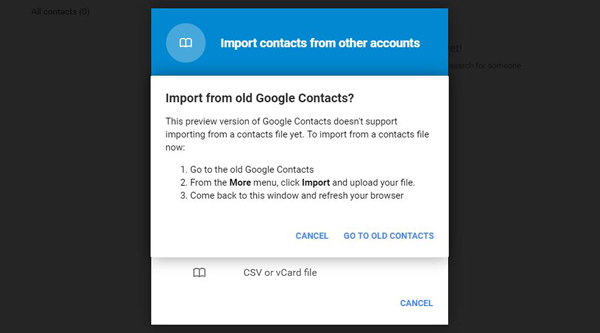
Passo 3 Scheda "Importa contatti ..." nell'elenco a sinistra, quindi importa i contatti CSV o vCard su Gmail dalla finestra a comparsa.
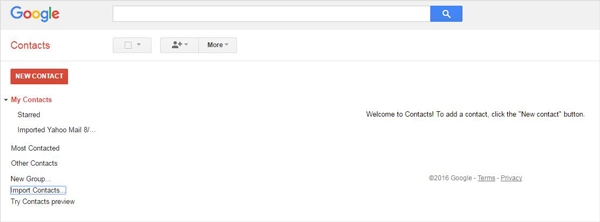
In questo modo, puoi trasferire facilmente i contatti CSV o vCard dal computer a Gmail. Ma al primo passo, dovresti salvare i tuoi contatti iPhone su PC / Mac con FoneTrans.
Sia che tu voglia trasferire i contatti CSV / vCard o Outlook / Yahoo / AOL su Gmail, puoi seguire i passaggi successivi per importare i contatti su Gmail.
Passo 1 Accedi al tuo Gmail account. (Account Gmail dimenticato o perso? Recupera account Google in primo luogo.)
Passo 2 Fai clic su "Gmail" sotto il logo di Google, quindi fai clic su "Contatti" per accedere alla pagina "Contatti".
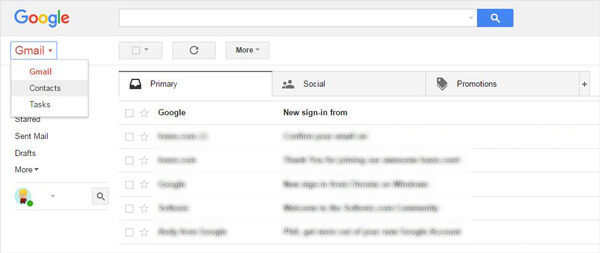
Passo 3 Fai clic direttamente su "Importa" o fai clic su "Altro"> "Importa". Puoi importare contatti da Outlook / Yahoo / AOL e altri account su Gmail.
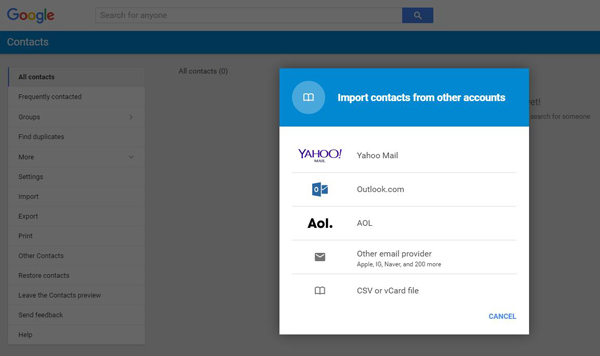
Passo 4 Scegli l'account nella finestra pop-up. Qui prendiamo come esempio l'account Yahoo. Se desideri importare i contatti di Outlook in Gmail, il metodo sarà lo stesso.
Passo 5 Fare clic su "ACCETTO, LET'S GO" per accettare le "Condizioni d'uso" e "Informativa sulla privacy" di ShuttleCloud, quindi accedere al proprio account Yahoo. Quindi puoi importare tutti i contatti su Yahoo su Gmail.
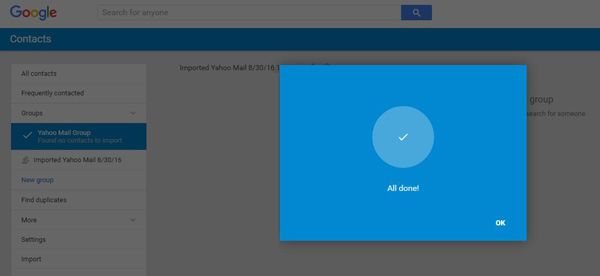
In questo articolo, parliamo principalmente di come importare i contatti su Gmail. Sia che tu voglia trasferire i contatti di iPhone su Gmail o semplicemente spostare i contatti tra account diversi, i nostri metodi possono aiutarti a farlo in pochi clic.
I metodi sopra ti mostrano come sincronizzare i contatti iPhone con Gmail. In alternativa, se hai il backup dei contatti su Google, puoi anche sincronizza i contatti di Google su iPhone X / 8/7.
In questo articolo, ti mostriamo principalmente come convertire gratuitamente SWF in MOV con un rispettabile Free Video Converter. Basta scaricare il programma e provare.